win7设置屏幕分辨率步骤 怎么设置电脑分辨率win7
更新时间:2023-07-25 10:40:38作者:skai
在我们的日常工作和生活中,我们使用win7电脑的时候,很多的小伙伴都感觉电脑的画面不太清楚,这是因为系统默认的屏幕分辨率一般都不是最佳的设置,所以就需要我们对电脑的屏幕分辨率进行调整,那么怎么设置win7电脑分辨率呢?接下来小编就带大家一起来看看win7设置屏幕分辨率步骤,希望对你有帮助。
具体方法:
1、打开电脑,鼠标找一个桌面空白处右键点击【屏幕分辨率】模块。
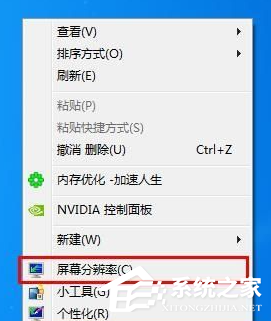
2、来到屏幕分辨率调节页面以后我们点开分辨率下拉框自由选择分辨率,最好以推荐的为主。
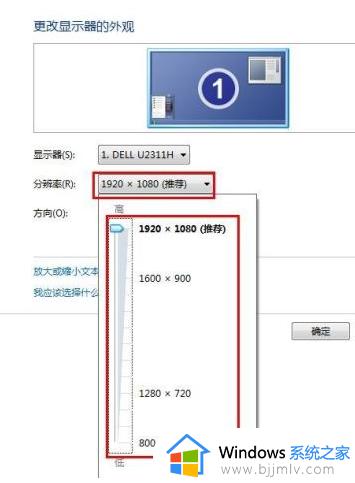
方法二:
1、打开电脑【开始】按钮找到【控制面板】。
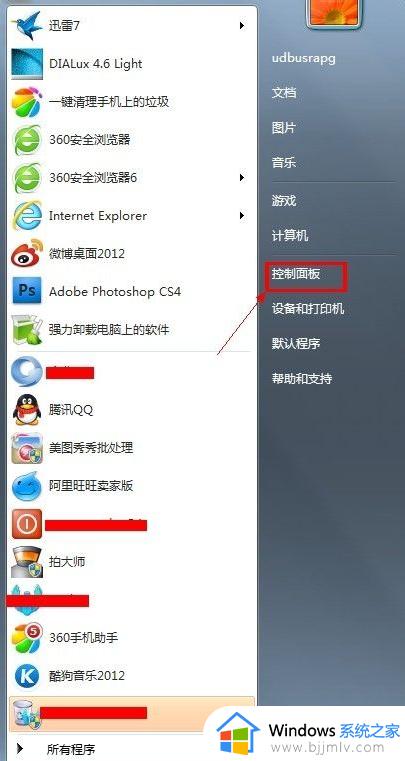
2、来到控制面板以后打开【外观和个性化】目录下面的【调整屏幕分辨率】直接进入。
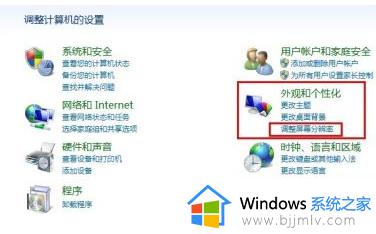

以上全部内容就是小编带给大家的win7设置屏幕分辨率步骤详细分享啦,小伙伴们如果你们也觉得自己的win7屏幕不清楚的话可以参照小编的内容进行操作,希望小编的方法对你有所帮助。
win7设置屏幕分辨率步骤 怎么设置电脑分辨率win7相关教程
- 电脑怎么调分辨率win7 win7电脑分辨率调最佳设置方法
- win7屏幕分辨率怎么调最合适 win7电脑分辨率如何调最佳
- win7系统如何调分辨率 win7电脑屏幕分辨率怎么调整
- win7设置分辨率方法 win7怎么更改电脑分辨率
- win7电脑分辨率调到最佳设置方法 win7电脑屏幕分辨率怎么调最佳
- win7如何添加分辨率选项 win7增加自定义分辨率设置方法
- win7没有1440x900分辨率怎么办 win7屏幕分辨率没有1440*900如何修复
- windows7电脑屏幕分辨率多少合适 window7屏幕分辨率用多大的合适
- win7屏幕分辨率没有1920x1080怎么调 win7电脑设置不了1920x1080如何解决
- win7怎么改分辨率 win7电脑修改分辨率怎么操作
- win7系统如何设置开机问候语 win7电脑怎么设置开机问候语
- windows 7怎么升级为windows 11 win7如何升级到windows11系统
- 惠普电脑win10改win7 bios设置方法 hp电脑win10改win7怎么设置bios
- 惠普打印机win7驱动安装教程 win7惠普打印机驱动怎么安装
- 华为手机投屏到电脑win7的方法 华为手机怎么投屏到win7系统电脑上
- win7如何设置每天定时关机 win7设置每天定时关机命令方法
热门推荐
win7系统教程推荐
- 1 windows 7怎么升级为windows 11 win7如何升级到windows11系统
- 2 华为手机投屏到电脑win7的方法 华为手机怎么投屏到win7系统电脑上
- 3 win7如何更改文件类型 win7怎样更改文件类型
- 4 红色警戒win7黑屏怎么解决 win7红警进去黑屏的解决办法
- 5 win7如何查看剪贴板全部记录 win7怎么看剪贴板历史记录
- 6 win7开机蓝屏0x0000005a怎么办 win7蓝屏0x000000a5的解决方法
- 7 win7 msvcr110.dll丢失的解决方法 win7 msvcr110.dll丢失怎样修复
- 8 0x000003e3解决共享打印机win7的步骤 win7打印机共享错误0x000003e如何解决
- 9 win7没网如何安装网卡驱动 win7没有网络怎么安装网卡驱动
- 10 电脑怎么设置自动保存文件win7 win7电脑设置自动保存文档的方法
win7系统推荐
- 1 雨林木风ghost win7 64位优化稳定版下载v2024.07
- 2 惠普笔记本ghost win7 64位最新纯净版下载v2024.07
- 3 深度技术ghost win7 32位稳定精简版下载v2024.07
- 4 深度技术ghost win7 64位装机纯净版下载v2024.07
- 5 电脑公司ghost win7 64位中文专业版下载v2024.07
- 6 大地系统ghost win7 32位全新快速安装版下载v2024.07
- 7 电脑公司ghost win7 64位全新旗舰版下载v2024.07
- 8 雨林木风ghost win7 64位官网专业版下载v2024.06
- 9 深度技术ghost win7 32位万能纯净版下载v2024.06
- 10 联想笔记本ghost win7 32位永久免激活版下载v2024.06